Heim >Computer-Tutorials >Computerwissen >Raspberry PI-Monitor funktioniert nicht; wird nach dem Booten nicht angezeigt
Raspberry PI-Monitor funktioniert nicht; wird nach dem Booten nicht angezeigt
- WBOYWBOYWBOYWBOYWBOYWBOYWBOYWBOYWBOYWBOYWBOYWBOYWBnach vorne
- 2024-02-25 09:55:271881Durchsuche
Als wir den Raspberry PI an den Monitor angeschlossen und versucht haben, das Gerät zu starten, gab es keine Anzeige. Der Monitor meldet kein Signal und wechselt dann in den Standby-Modus. In diesem Artikel besprechen wir dieses Problem und sehen, was Sie tun können, wenn das Display Ihres Raspberry Pi nicht funktioniert und nach dem Einschalten kein Display angezeigt wird.

Warum ist der Bildschirm meines Raspberry Pi beim Hochfahren schwarz?
Der Raspberry PI unterstützt keine HDMI-Hot-Plug-Funktion. Wenn Sie den Monitor anschließen oder einschalten, nachdem der Raspberry PI eingeschaltet ist, wird nur ein schwarzer Bildschirm angezeigt. Wenn das Betriebssystem nicht auf dem Raspberry Pi installiert ist, startet er außerdem nicht und zeigt nur einen schwarzen Bildschirm an.
Behebung des Problems, dass der Raspberry PI-Monitor nicht funktioniert
Wenn das Raspberry PI-Display nicht ordnungsgemäß funktioniert und nach dem Booten keine Anzeige erfolgt, befolgen Sie bitte die unten aufgeführten Lösungen, um das Problem zu beheben.
Lassen Sie uns ausführlich darüber sprechen.
Raspberry Pi-Monitor zeigt nach dem Start keine Anzeige
1] Stellen Sie sicher, dass Sie das richtige Netzteil verwenden
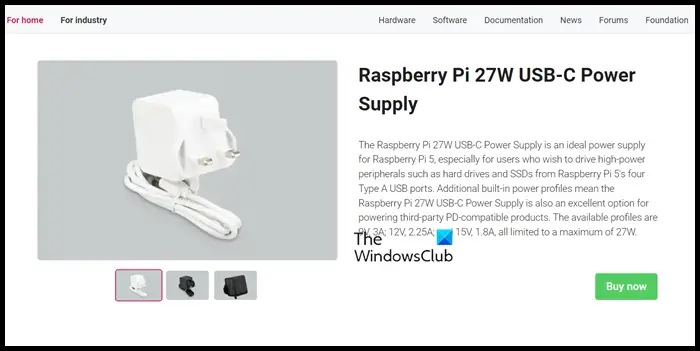
Laut dem neu veröffentlichten Raspberry Pi 5 benötigt er bis zu 27 W USB-C-Leistung, um den normalen Betrieb zu gewährleisten. Während einige Benutzer sagen, dass der ältere Raspberry Pi 4 hinsichtlich der Stromversorgung gut abschneidet, funktioniert er beim Anschluss mehrerer externer Geräte nicht immer wie erwartet.
Obwohl es in einigen Regionen schwierig sein kann, das offizielle Raspberry Pi 27w-Netzteil zu kaufen, empfehlen wir, keine Alternativen von Drittanbietern zu kaufen, da dies zu einer Geldverschwendung führen kann.
Ähnlich wie der Raspberry Pi 5 benötigt auch der Raspberry Pi 4 ein anderes Netzteil (PSU) als ältere Modelle, das mit einer USB-Typ-C-Schnittstelle ausgestattet ist. Um einen normalen Betrieb zu gewährleisten, verwenden Sie am besten das offiziell empfohlene 5,1-V-3A-Netzteil. Es ist erwähnenswert, dass die Verwendung des Ladegeräts Ihres Telefons oder Tablets zur Stromversorgung für kein Raspberry Pi-Modell ausreicht. Wenn Sie offizielle Produkte kaufen müssen, können Sie auf der offiziellen Website von raspberrypi.com weitere Informationen finden.
2]Überprüfen Sie, ob das Startgerät angeschlossen ist
Raspberry Pi 5 verfügt über mehrere Startmethoden, einschließlich des Bootens von USB oder einer microSD-Karte. Ähnlich wie der Raspberry Pi 4 unterstützt er auch das Booten über Ethernet. Und im Gegensatz zu früher kann Raspberry Pi 5 auch von einem über PCIe angeschlossenen Solid-State-Laufwerk booten, was Benutzern mehr Auswahl und Flexibilität bietet.
Da jedoch das Display des Raspberry Pi nicht bootet, ist es wahrscheinlich, dass das Gerät nicht bootet, weil das Bootmedium richtig angeschlossen ist. Bitte überprüfen Sie daher, ob das richtige Startgerät richtig angeschlossen ist.
3] Analysieren Sie die LEDs und führen Sie eine Neuinstallation durch
Die LED des Raspberry Pi ist so eingerichtet, dass Menschen durch einen Blick darauf erkennen können, was das Problem verursacht. Ein rotes Licht (PWR) zeigt Strom an und ein grünes Licht (ACT) zeigt Aktivität an. Obwohl es noch weitere Highlights gibt, müssen wir uns auf diese beiden Aspekte konzentrieren.
Wenn Sie bemerken, dass der PWR gelegentlich flackert, fällt Ihre Stromversorgung ständig unter 4,65 V. Wenn jedoch kein rotes Licht vorhanden ist, können wir davon ausgehen, dass kein Strom vorhanden ist. Wenn die rote PWR-LED nur leuchtet und nicht blinkt, können wir davon ausgehen, dass auf der SD-Karte keine lesbaren Bootanweisungen vorhanden sind.
Es ist zu beachten, dass während des Startvorgangs des Raspberry Pi das grüne ACT-Licht unregelmäßig blinken sollte. Wenn jedoch ein Problem mit dem System vorliegt, blinkt es möglicherweise in einem stärker überwachten Modus, um auf das Problem hinzuweisen. Hier sind einige mögliche Fehlerindikatoren und ihre Bedeutung:
- Wenn die Kontrollleuchte dreimal blinkt, bedeutet dies, dass die start.self-Datei nicht gefunden werden kann.
- Wenn das Licht viermal blinkt, bedeutet dies, dass die start.self-Datei beschädigt ist oder nicht gestartet werden kann. Dies könnte auch bedeuten, dass die SD-Karte nicht richtig eingelegt ist oder der Kartensteckplatz nicht richtig funktioniert.
- Wenn die Anzeigelampe sieben Mal blinkt, bedeutet dies, dass die Datei kernel.img nicht gefunden werden kann.
- Wenn die Kontrollleuchte achtmal blinkt, kann das SDRAM nicht erkannt werden. Dies könnte an einem beschädigten SDRAM oder einer nicht lesbaren bootcode.bin- oder start.elf-Datei liegen.
Wenn Sie einen dieser Fehlerindikatoren bemerken, empfehlen wir Ihnen, eine neue SD-Karte mit einem neu installierten Raspberry PI-Betriebssystem anzuschließen.
4]Konfigurationsdatei bearbeiten
Es gibt eine Lösung, die für die meisten Opfer funktioniert und auch für Sie hilfreich sein kann. Wir müssen die Konfigurationsdatei bearbeiten und die Überschreibungszeichenfolge auskommentieren. Um dasselbe zu tun, stellen Sie zunächst eine SSH-Verbindung zu Ihrem Raspberry PI her, navigieren Sie zu /ot/config.txt und kommentieren Sie dtoverlay=vc4-kms-v3d aus, indem Sie der Zeichenfolge ein # hinzufügen.
5]Verwenden Sie das richtige HDMI-Kabel

Wir müssen das richtige HDMI-Kabel verwenden, das von unserem Monitor unterstützt wird, damit der Raspberry PI 5 funktioniert. Wenn Sie einen Micro-HDMI-Adapter verwenden, wechseln Sie zu einem hochwertigen Micro-HDMI-zu-HDMI-Kabel.
Lesen Sie: Wie installiere ich Windows 11 auf Raspberry pi4?
6] Erzwungene HDMI-Erkennung
Damit ein Anzeigegerät mit dem Raspberry Pi funktioniert, muss es sein Signal erkennen können. Wenn wir auf eine Situation stoßen, in der der Pi scheinbar nicht hochfährt und der Bildschirm leer bleibt, können wir versuchen, die HDMI-Erkennung zu aktivieren. Da der Raspberry Pi kein BIOS besitzt, ist er auf eine Konfigurationsdatei auf der SD-Karte angewiesen. Um die HDMI-Erkennung zu erzwingen, müssen Sie die SD-Karte in Ihren Desktop oder Laptop einlegen und zur /boot/-Partition navigieren. Öffnen Sie diese Datei und fügen Sie am Ende die folgenden Zeilen hinzu:
hdmi_force_hotplug=1
Speichern Sie abschließend Ihre Änderungen, werfen Sie die SD-Karte aus und prüfen Sie, ob das Problem behoben ist.
Lesen Sie: So erstellen Sie eine virtuelle Raspberry PI-Maschine
7] Kontaktieren Sie Ihren Hersteller
Wenn alles andere fehlschlägt, müssen Sie sich an den Hersteller wenden und die Hardware überprüfen lassen. Möglicherweise liegen Probleme mit Ihrem Motherboard vor. In diesem Fall bleibt Ihnen nur die Rücksprache mit dem Hersteller.
Ich hoffe, dass Sie dieses Problem mit den in diesem Artikel genannten Lösungen lösen können.
Lesen Sie: Wie teste ich einen Raspberry Pi 4 in einem Windows-PC einem Stresstest?
Wie bringe ich meinen Raspberry Pi dazu, angezeigt zu werden?
Um Ihren Raspberry PI 4 mit dem Bildschirm zu verbinden, benötigen Sie ein Micro-HDMI-zu-HDMI-Kabel oder ein Standard-HDMI-zu-HDMI-Kabel und einen Micro-HDMI-zu-HDMI-Adapter. Wenn Sie über einen Raspberry Pi 1, 2 oder 3 verfügen, können Sie diese alternativ auch problemlos mit einem Standard-HDMI-zu-HDMI-Kabel an den Bildschirm anschließen, da sie alle über einen HDMI-Anschluss in voller Größe verfügen.
Lesen Sie auch: Die besten Raspberry PI4-Ideen für wissenschaftliche Projekte mit einem Windows-PC.
Das obige ist der detaillierte Inhalt vonRaspberry PI-Monitor funktioniert nicht; wird nach dem Booten nicht angezeigt. Für weitere Informationen folgen Sie bitte anderen verwandten Artikeln auf der PHP chinesischen Website!

